oppo拍视频怎么调暗?暗光场景拍摄参数怎么调?
在OPPO手机拍摄视频时,调暗画面是一个常见需求,无论是想在弱光环境下捕捉氛围感,还是需要刻意压暗高光突出主体,都需要通过专业模式下的参数调整来实现,以下从基础操作、核心参数设置、场景化技巧及注意事项等方面,详细解析OPPO拍视频调暗的方法。
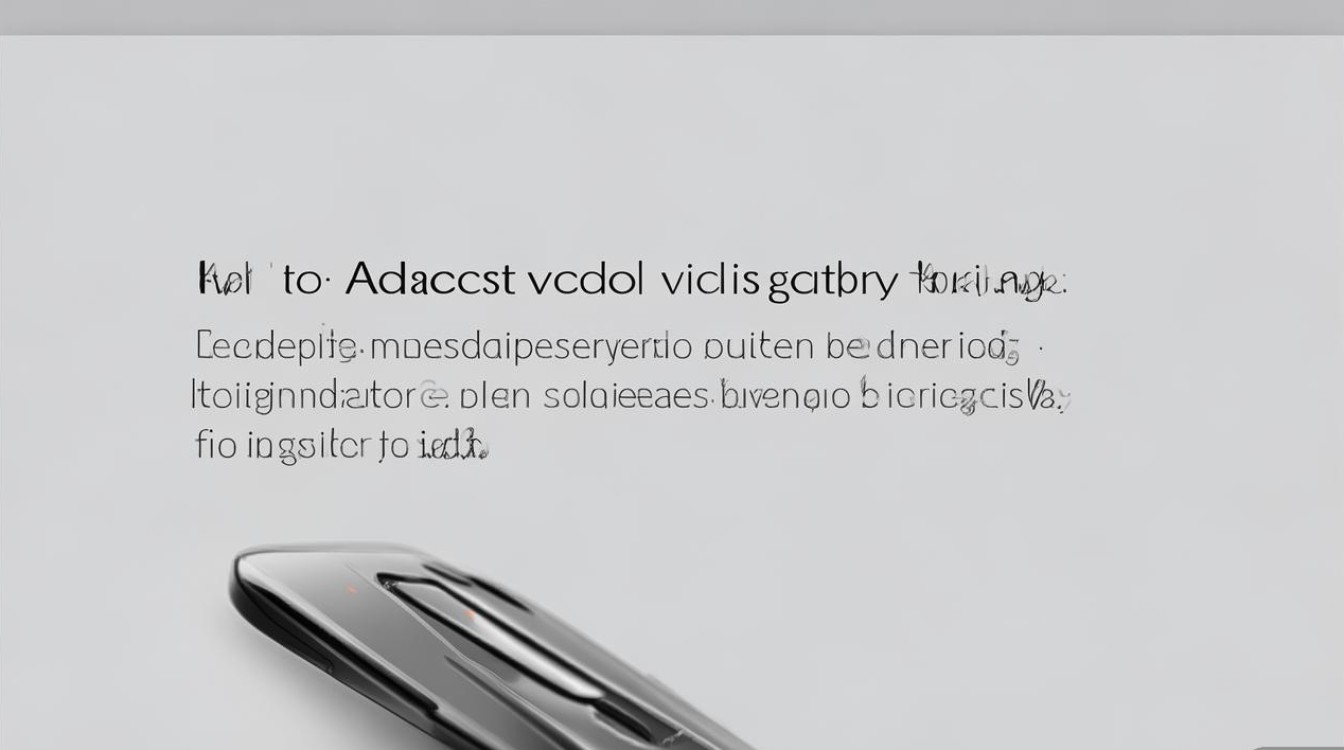
基础操作:进入专业视频模式
OPPO手机调暗画面的核心依赖“专业模式”,该模式支持手动调整曝光、ISO、快门速度等参数,从而突破自动模式的亮度限制,具体操作步骤如下:
- 打开相机:从桌面或快捷方式进入相机应用;
- 切换模式:向左或向右滑动模式栏,找到“专业”或“视频专业”模式(部分机型可能命名为“手动模式”或“Pro Video”);
- 启动视频录制:点击红色录制按钮开始拍摄,此时屏幕会显示参数调节界面。
核心参数调整:实现画面压暗的关键
进入专业模式后,以下参数直接影响画面亮度,需根据拍摄需求协同调整:
曝光补偿(EV):快速控制整体亮度
曝光补偿是调整画面明暗最直接的方式,数值越低,画面越暗。
- 调节范围:OPPO专业模式通常支持EV-3.0至EV+3.0的调节,默认为EV0.0;
- 操作方法:在屏幕上找到“EV”或“曝光补偿”滑块,向左滑动降低数值(如EV-1.0、EV-2.0),画面会立即变暗;
- 适用场景:适合快速压暗画面,例如在白天拍摄逆光人物时,通过降低EV避免面部过曝。
ISO(感光度):控制传感器对光的敏感度
ISO数值越高,传感器对光的敏感度越强,画面越亮,但噪点也会增多,调暗画面时,需优先降低ISO。
- 调节原则:
- 光线充足时:尽量使用低ISO(如100-400),保证画质纯净;
- 弱光环境:若需进一步压暗,可适当降低ISO(如从自动的800降至200),但需配合快门速度调整,避免画面过暗;
- 操作方法:在参数栏找到“ISO”,点击后选择固定值(部分机型支持“自动ISO”,但手动固定值更可控)。
快门速度(S):控制进光时间
快门速度越慢,传感器进光时间越长,画面越亮;反之,快门速度越快,进光时间越短,画面越暗,调暗画面时,需提高快门速度。
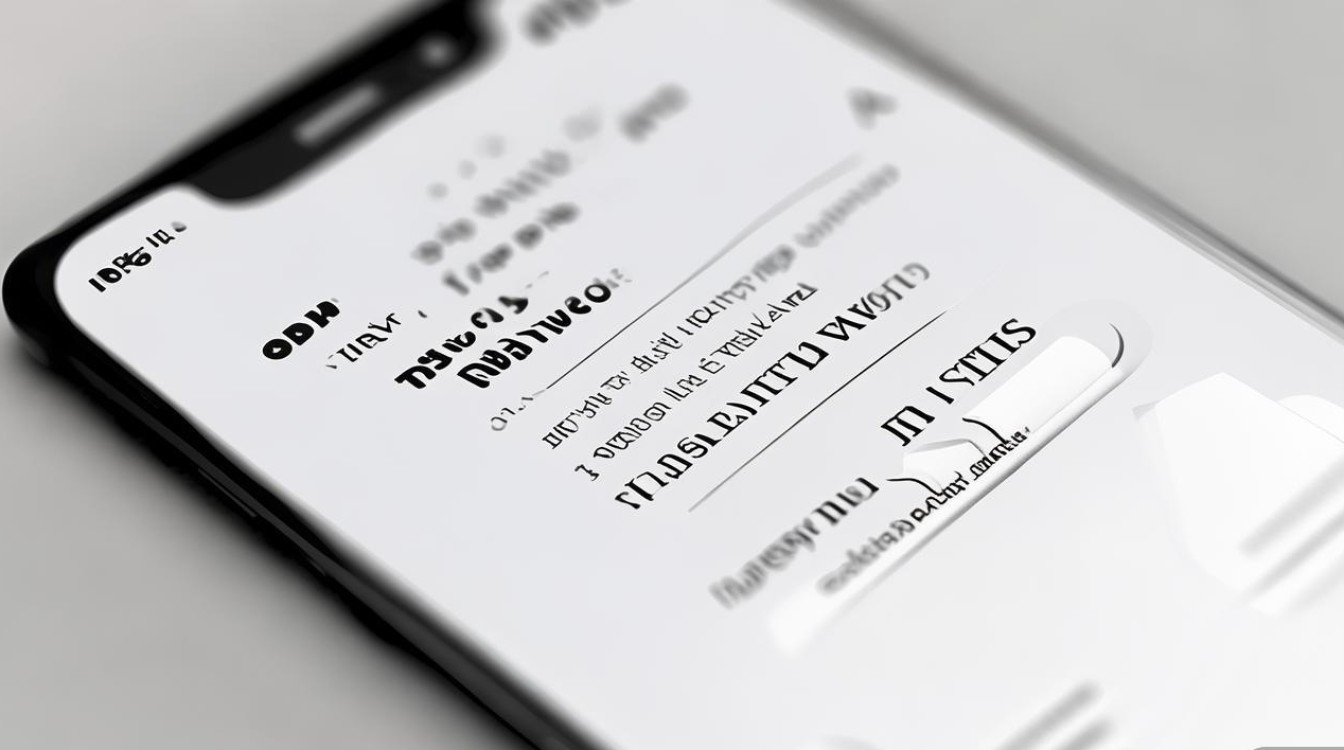
- 调节范围:专业模式通常支持1/8000s至30s(或更长)的快门调节;
- 操作技巧:
- 白天户外:可设置高快门(如1/1000s、1/2000s),压强光下的高光,避免天空过曝;
- 弱光环境:若需刻意营造暗调氛围,可适当提高快门(如1/60s),但需配合三脚架,避免因手抖导致画面模糊;
- 注意事项:快门速度过高(如超过1/500s)可能导致运动物体边缘锐利,需根据拍摄主体动态调整。
白平衡(WB):避免色偏影响观感
白平衡设置不当可能导致画面偏色(如暗光下偏黄或偏蓝),间接影响明暗观感,需根据光源手动调整。
- 调节方法:点击“WB”,选择预设模式(如日光、阴天、白炽灯)或手动调节K值(数值越低,画面越冷调;越高越暖调);
- 建议:在复杂光线下,可使用“自动WB”后通过微调K值校色,确保暗部色彩自然。
手动对焦(MF):避免自动对焦亮度波动
自动对焦时,镜头可能因光线变化反复调整,导致画面亮度闪烁,手动对焦可锁定焦点,稳定画面亮度。
- 操作方法:点击“对焦”或“AF”,切换至“MF”模式,然后滑动对焦环调整清晰度;
- 辅助工具:部分OPPO机型支持“峰值对焦”(开启后对焦边缘会显示彩色线条),方便精准判断对焦位置。
场景化调暗技巧:根据环境灵活调整
不同场景下,调暗画面的需求和方法有所差异,以下结合常见场景提供具体参数参考:
场景1:白天户外逆光拍摄(如人物剪影)
目标:压暗背景,突出主体轮廓,避免面部过曝。
参数建议:
- 曝光补偿(EV):-2.0至-3.0(根据逆光强度调整);
- ISO:100(最低值,保证画质);
- 快门速度:1/1000s以上(快速压暗高光);
- 对焦:手动对焦至人物主体,避免背景过亮导致对焦漂移。
场景2:室内弱光环境(如夜晚咖啡馆、卧室)
目标:保留暗部细节,营造氛围感,避免画面过亮或噪点过多。
参数建议:
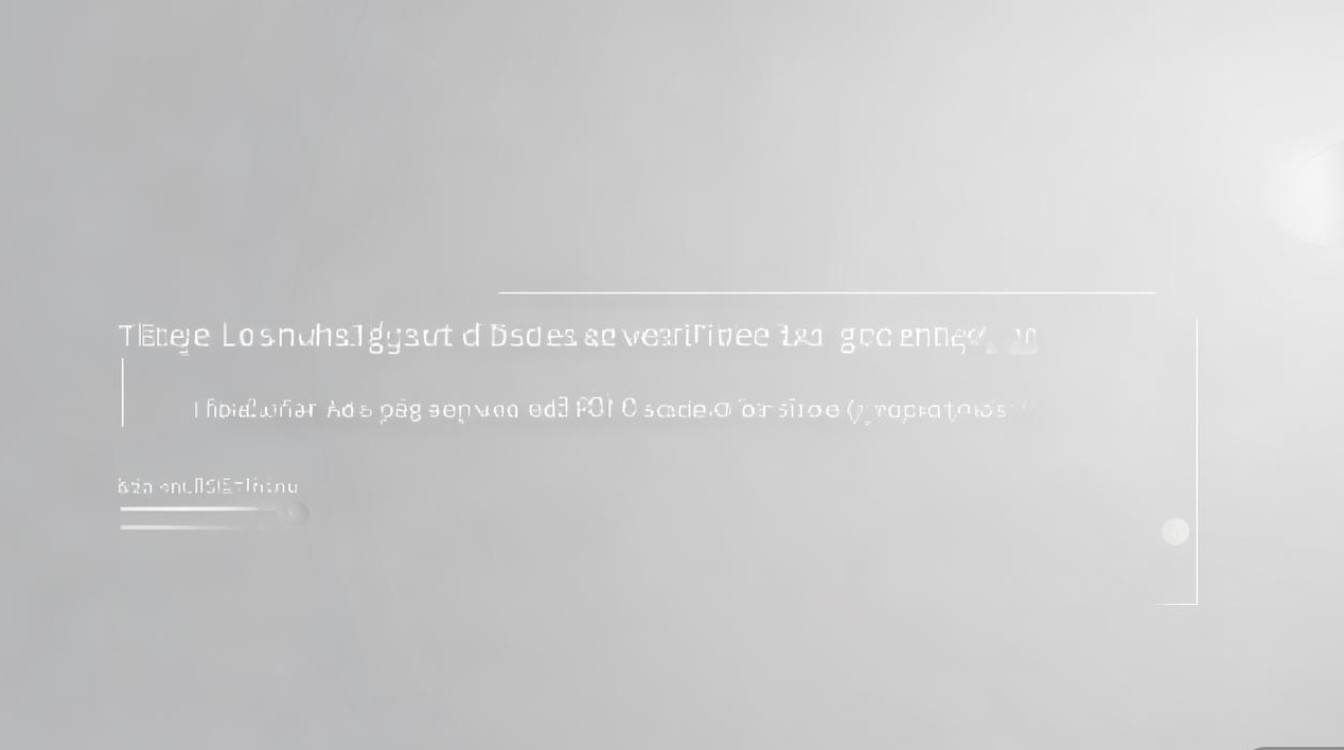
- 曝光补偿(EV):-0.5至-1.5(轻微压暗,保留环境光层次);
- ISO:800-1600(平衡亮度与噪点,若光线极暗可适当提高至3200,但需开启“降噪”功能);
- 快门速度:1/30s-1/60s(避免手抖,建议搭配三脚架);
- 白平衡:手动调节K值至3500K左右(暖黄光环境,避免偏色)。
场景3:夜景车流光绘(刻意压暗主体,突出轨迹)
目标:压暗静态主体(如建筑、人物),用慢快门捕捉动态光轨。
参数建议:
- 曝光补偿(EV):-1.0至-2.0(压暗背景,突出光轨亮度);
- ISO:100(最低值,延长曝光时间时不增加噪点);
- 快门速度:4s-10s(需三脚架,手动开启B门或长曝光模式);
- 其他:关闭“HDR”,避免动态范围压缩导致光轨细节丢失。
辅助功能:提升调暗效果的实用工具
OPPO专业模式还提供以下功能,帮助优化暗调视频画质:
- 峰值对焦:开启后,对焦边缘显示红色/黄色线条,方便手动对焦时判断清晰度;
- 网格线:显示九宫格或井字格,辅助构图,避免画面过暗时主体偏移;
- 直方图:实时显示画面亮度分布,左侧为暗部,右侧为亮部,避免暗部死黑(左侧溢出)或亮部过曝(右侧溢出);
- 降噪功能:在弱光环境下开启“ISO降噪”或“视频降噪”,减少噪点,但可能牺牲部分细节。
注意事项:避免调暗时的常见问题
- 噪点控制:ISO过高会导致画面出现颗粒感,弱光下尽量优先降低快门速度,再适当提高ISO;
- 防抖问题:快门速度低于1/60s时,建议使用三脚架或开启OPPO的“视频超级防抖”功能(部分机型支持超级防抖2.0/3.0,可在运动中保持稳定);
- 格式选择:若需后期调色,建议录制“4K 24fps/30fps”格式,保留更多画面细节;
- 电池续航:专业模式录制耗电较快,建议携带充电宝,避免中途断电。
相关问答FAQs
Q1:OPPO专业模式调暗后画面噪点多怎么办?
A:噪点多主要由ISO过高或光线不足导致,可尝试以下方法:① 降低ISO至最低值(如100),通过提高快门速度或降低EV压暗画面;② 开启“ISO降噪”功能(在设置中找到“视频-降噪”选项);③ 弱光环境下尽量增加环境光(如打开室内灯光),或使用外接补光灯;④ 后期可通过剪辑软件(如剪映、Premiere)进行降噪处理。
Q2:调暗画面时如何避免手抖导致模糊?
A:手抖模糊主要由快门速度过低或手持不稳导致,解决方法:① 使用三脚架,固定手机拍摄;② 开启OPPO的“视频超级防抖”功能(部分机型在专业模式下可切换);③ 提高快门速度(如不低于1/60s),但需注意ISO和EV的协同调整,避免画面过暗;④ 拍摄时双手持手机,手肘贴紧身体,减少晃动。
版权声明:本文由环云手机汇 - 聚焦全球新机与行业动态!发布,如需转载请注明出处。












 冀ICP备2021017634号-5
冀ICP备2021017634号-5
 冀公网安备13062802000102号
冀公网安备13062802000102号